Comment écouter de la musique avec mes Galaxy Buds+

Les Galaxy Buds+ te permettent de suivre le rythme en écoutant toutes tes chansons et playlists préférées autant que tu le souhaites, où que tu ailles.
Ecouter de la musique avec les écouteurs est très simple, notamment avec le Samsung Galaxy S20 qui est conçu pour s'appairer de façon simple et fluide.
Suis les étapes ci-dessous pour diffuser de la musique sur tes Galaxy Buds+.
Avant d'essayer les fonctionnalités ci-dessous, vérifie que tes écouteurs sont à jour avec la dernière version logicielle. Pour cela, n’hésite pas à consulter notre page dédiée.
Écouter de la musique
Écoute de la musique enregistrée sur ton smartphone en connectant les mini-oreillettes à celui-ci.
Sur ton dispositif, démarre une application de lecture de musique et écoute la musique avec tes mini-oreillettes.
Lire des morceaux et interrompre la lecture
Appuie sur le pavé tactile pour lire des morceaux de musique et interrompre la lecture.
Lire le morceau suivant
Appuie deux fois sur le pavé tactile pour lire le morceau suivant.
Lire le morceau précédent
Appuie trois fois sur le pavé tactile pour lire le morceau précédent.
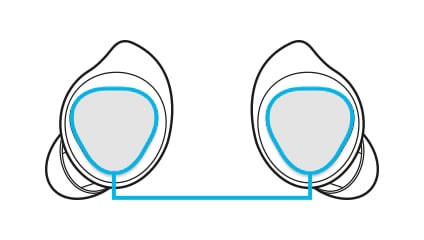
Remarque : Si tu appuies trois fois pendant trois secondes après le début d’un morceau, la lecture de ce morceau reprend au début. Appuie trois fois sur le pavé tactile en trois secondes lorsqu’un morceau commence pour revenir au morceau précédent.
Régler le volume
Tu peux régler le volume en maintenant le doigt appuyé sur le pavé tactile de la mini-oreillette après avoir associé cette fonction à un appui prolongé.

Remarque :
- Règle le volume via l’appareil mobile connecté si le son est faible sur tes mini-oreillettes alors que le niveau de volume de celles-ci est à fond.
- Si tu connectes les mini-oreillettes à ton appareil lorsque tu écoutes de la musique, il est possible que le volume change.
Si tu trouves que le son de tes Galaxy Buds+ n’est pas assez performant, n’hésite pas à consulter notre page dédiée.
Merci d'avoir partagé votre avis avec nous!
Veuillez svp répondre à toutes les questions.

